Как добавить поддомен к своему домену
Как добавить поддомен к своему домену: Пошаговое руководство
Поддомен – это расширение существующего доменного имени, которое часто используется для организации различных разделов сайта или запуска нескольких сервисов в рамках одного домена. Например, если ваш основной домен example.com, то поддомен может быть blog.example.com или shop.example.com. Добавление поддоменов может помочь вам более эффективно управлять несколькими частями вашего онлайн-представительства, например, создать отдельные разделы для блогов, магазинов или систем поддержки. В этой статье мы расскажем вам о том, как добавить поддомен к вашему домену.
Что такое поддомен?
Поддомен – это префикс, который появляется перед корневым доменом. Он позволяет создавать отдельные разделы в рамках одного и того же основного домена без необходимости использования совершенно нового доменного имени. Поддомены часто используются для:
- Среды постановки: staging.example.com
- Блоги: blog.example.com
- Электронная коммерция: store.example.com
- Системы поддержки: support.example.com
- Сайты для конкретной страны: us.example.com, uk.example.com
Поддомены легко настраиваются и управляются с помощью настроек DNS (системы доменных имен).
Зачем использовать поддомен?
Поддомены полезны, когда вам нужно разделить части вашего сайта или бизнеса для определенных целей. К числу распространенных причин использования поддоменов относятся:
- Организация разделов сайта: Вы можете захотеть разместить блог, магазин или страницу поддержки на отдельных поддоменах, чтобы четко определить различные функции.
- Локализация: Если ваш бизнес работает в нескольких регионах или на нескольких языках, можно использовать поддомены для ориентации на конкретные страны или языки.
- Тестирование и постановка: Многие разработчики используют поддомены для тестирования или создания “промежуточных” версий сайта перед запуском.
- Отдельные приложения: Возможно, у вас есть веб-приложение или сервис, которому требуется собственный поддомен для лучшей организации и управления.
Как добавить поддомен к своему домену
Процесс добавления поддомена обычно включает в себя два основных этапа: настройку параметров DNS и настройку веб-хостинга или контента для поддомена. Чтобы добавить поддомен к своему домену, выполните следующие действия.
Шаг 1: Войдите в систему регистратора доменов или хостинг-провайдера
Сначала вам нужно получить доступ к платформе, на которой управляется ваш домен. Обычно это регистратор доменов или хостинг-провайдер, у которого вы зарегистрировали свой домен.
- Перейдите на сайт регистратора доменов или хостинг-провайдера (например, AlexHost).
- Войдите в свою учетную запись, используя учетные данные, связанные с вашим доменом.
Шаг 2: Зайдите в раздел управления DNS или редактор зон
Войдя в систему, перейдите в раздел, позволяющий управлять записями DNS. Эта область часто называется DNS Management, DNS Zone Editor или Manage DNS.
Шаг 3: Создайте новую DNS-запись для поддомена
Чтобы направить поддомен на соответствующий сервер, вам нужно будет создать запись DNS A или CNAME для поддомена.
- Запись A (для указания на IP-адрес):
- Используйте запись A, если ваш поддомен размещен на сервере с выделенным IP-адресом.
- В области управления DNS выберите Добавить новую запись или Создать запись.
- Установите для типа записи значение A.
- В поле Host или Name введите имя поддомена (например, blog, если вы создаете blog.example.com).
- В поле Значение или IP-адрес введите IP-адрес сервера, на котором размещен ваш поддомен.
- Установите значение TTL (Time to Live), которое определяет, как долго запись будет кэшироваться, на значение по умолчанию (обычно 3600 секунд).
- Сохраните новую запись A.
- Запись CNAME (для указания на другой домен):
- Используйте запись CNAME, если вы хотите, чтобы ваш поддомен указывал на другое доменное имя (например, если ваш поддомен размещен на сервисе cPanel).
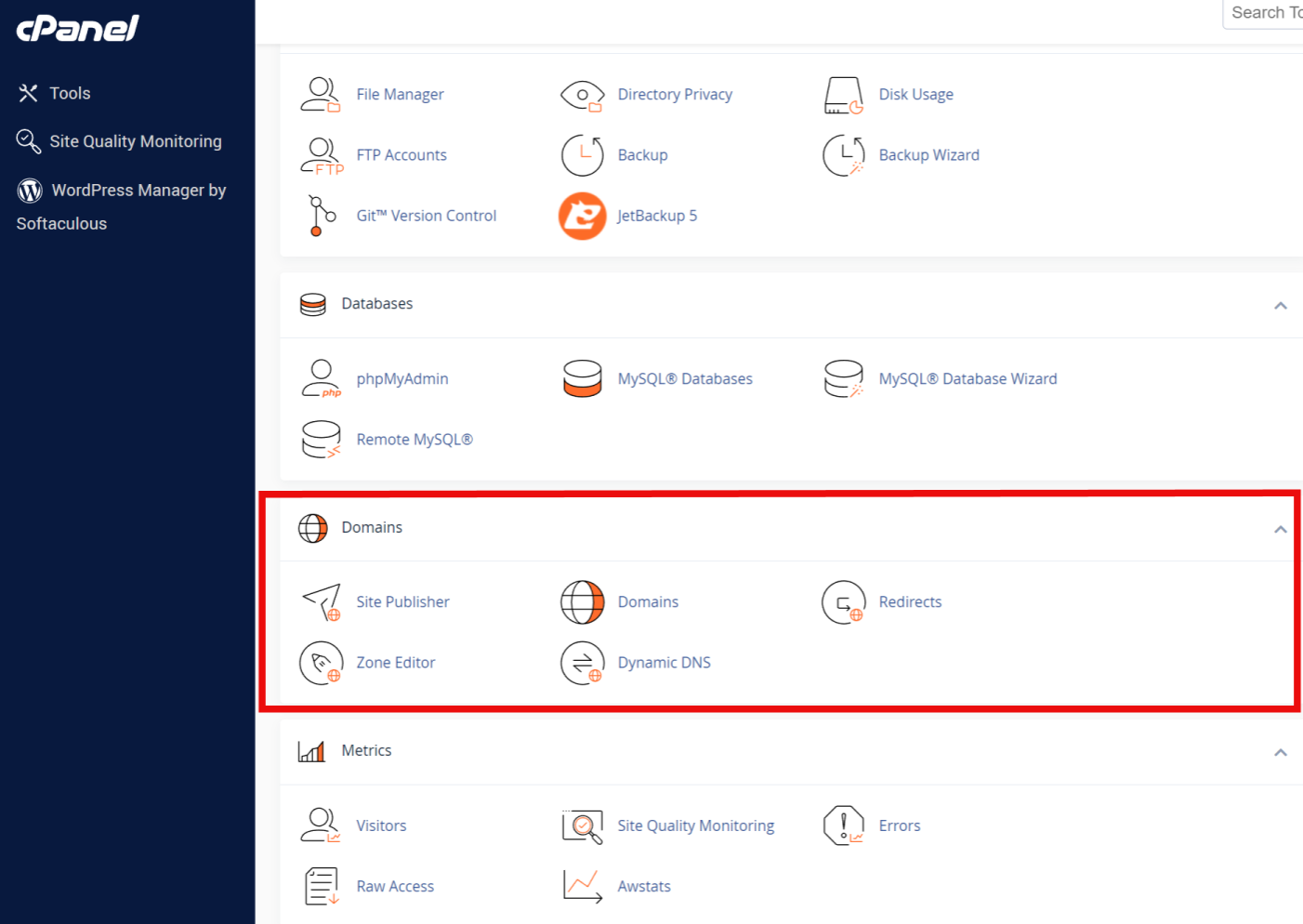
- Выберите Добавить новую запись или Создать запись.
- Установите тип записи на CNAME.
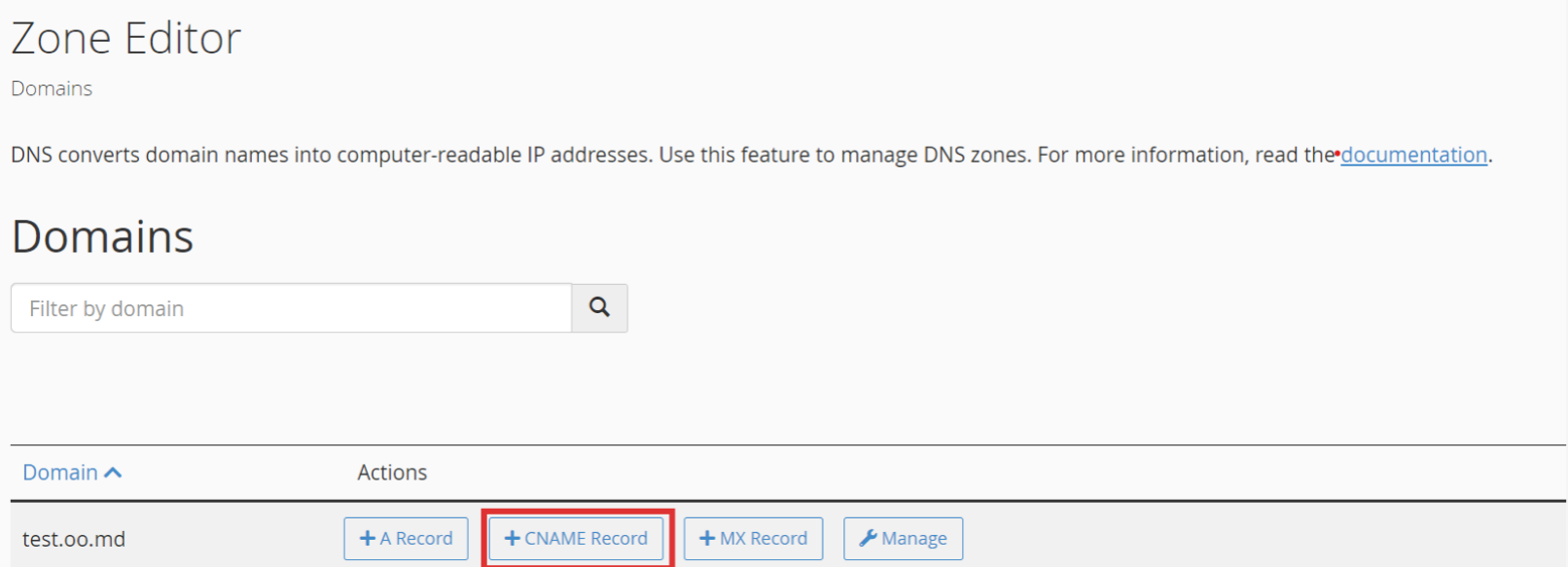
- В поле Host или Name введите поддомен (например, shop для shop.example.com).
- В поле Значение или Цель введите имя целевого домена (например, store.example.com или hosting-provider.com).
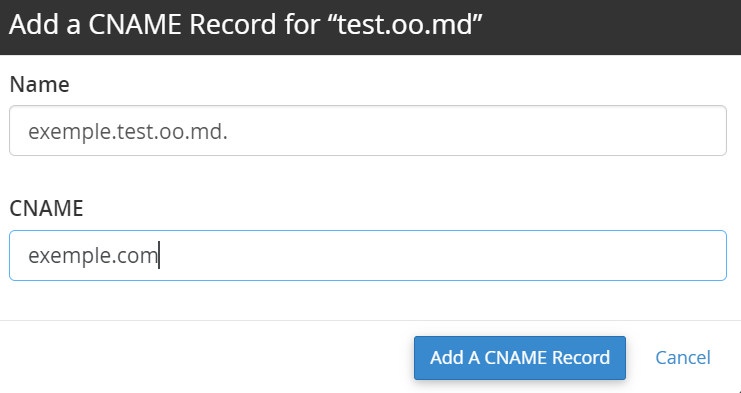
- Сохраните запись CNAME.
Шаг 4: Укажите поддомен на ваш веб-хостинг (если необходимо)
После настройки DNS вам нужно убедиться, что поддомен указывает на правильный контент. Существует несколько способов сделать это, в зависимости от настроек хостинга.
- Если вы используете тот же хостинг, что и ваш основной домен:
- Если ваш поддомен размещен на том же сервере, что и основной домен, войдите в свою учетную запись хостинга (например, cPanel).
- Перейдите в раздел ” Поддомены”.
- Создайте новый поддомен, указав имя поддомена (например, blog) и корень документа (каталог, в котором будут храниться файлы поддомена).
- Если вы используете другого хостинг-провайдера:
- Если поддомен размещен в другом месте (например, на отдельном VPS, облачном хостинге или сервисе типа Shopify или Squarespace), убедитесь, что вы добавили правильную запись A или CNAME, чтобы указать на нужный сервер или платформу.
- Ваш хостинг-провайдер может дать вам дополнительные инструкции по настройке поддомена.
Шаг 5: Дождитесь распространения DNS
После добавления новой DNS-записи для вашего поддомена может потребоваться некоторое время, чтобы изменения распространились по всему интернету. Распространение DNS может занять от нескольких минут до 48 часов, но большинство обновлений происходит в течение нескольких часов.
Чтобы проверить, активен ли ваш поддомен, вы можете воспользоваться такими онлайн-инструментами, как WhatsMyDNS.net, чтобы убедиться, что ваша DNS-запись распространилась.
Шаг 6: Настройка SSL (необязательно, но рекомендуется)
Если ваш основной домен использует HTTPS (SSL/TLS), вам также следует защитить свой поддомен SSL-сертификатом, чтобы обеспечить защиту данных и повысить доверие пользователей.
- Let’s Encrypt: Если вы используете хостинг-провайдер, поддерживающий Let’s Encrypt, вы можете получить бесплатный SSL-сертификат для своего поддомена. Многие хостинг-провайдеры предлагают автоматический SSL для поддоменов.
- Платные SSL-сертификаты: Вы также можете приобрести SSL-сертификаты у регистратора домена или стороннего провайдера для защиты своего поддомена.
Шаг 7: Протестируйте свой поддомен
После того как DNS распространится и ваш поддомен будет указан правильно, протестируйте его, введя URL-адрес поддомена в браузере (например, blog.example.com). Если все настроено правильно, ваш поддомен должен загрузить соответствующий контент или сервис.
Примеры использования поддоменов
Поддомены могут быть мощным инструментом для управления различными частями вашего сайта или бизнеса. Вот несколько распространенных вариантов использования:
- Электронная коммерция: Создайте интернет-магазин на поддомене типа shop.example.com.
- Блог: Используйте поддомен для своего блога, например blog.example.com, чтобы сохранить содержимое отдельно от основного сайта.
- Поддержка или документация: Создайте специальный поддомен, например support.example.com для поддержки клиентов или docs.example.com для документации по продуктам.
- Тестирование и разработка: Используйте поддомены для тестирования или создания среды (например, staging.example.com), что позволит вам тестировать изменения перед их развертыванием на основном сайте.
Заключение
Добавление поддомена к вашему домену – это простой, но эффективный способ расширить и организовать ваше присутствие в Интернете. Независимо от того, создаете ли вы блог, магазин электронной коммерции или портал поддержки, поддомены обеспечивают гибкость, сохраняя все в рамках основного домена. Следуя шагам, описанным в этом руководстве, вы сможете легко настроить поддомены через настройки DNS, обеспечив правильную организацию и доступность вашего сайта и служб.






